
时间:2020-08-30 15:08:56 来源:www.win10xitong.com 作者:win10
我们在使用win10系统办公或者玩游戏的时候,有时候会发生Win10系统下时间线关闭了如何开启的问题,根据大数据分析,确实有很多用户都会面对Win10系统下时间线关闭了如何开启的情况。那我们自己要如何做呢?我们其实可以参考一下这个方法来处理:1、按下WIN+R,然后在运行中输入gpedit.msc 回车;2、然后在\计算机配置\管理模板\系统\OS策略\就轻轻松松的搞定了。好了,下面就由小编带来详细处理Win10系统下时间线关闭了如何开启的完全操作方式。
时间线使用方法:
在Cortana搜索框旁边看到一个新图标。 它将看起来像一对堆叠在一起的小矩形。 点击它就可以查看时间线了。如果该功能被禁用看下面开启方法。
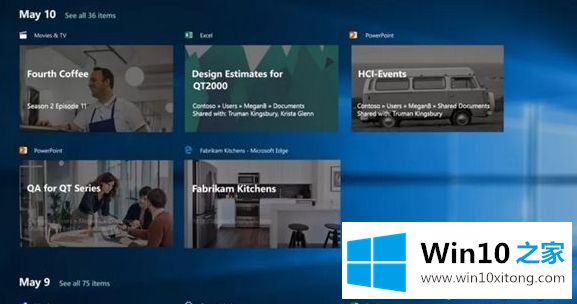
一:从组策略重新开启时间线
1、按下WIN+R,然后在运行中输入gpedit.msc 回车;2、然后在\计算机配置\管理模板\系统\OS策略\;
3、将该目录中的“启用活动源”项设置为“未配置”。
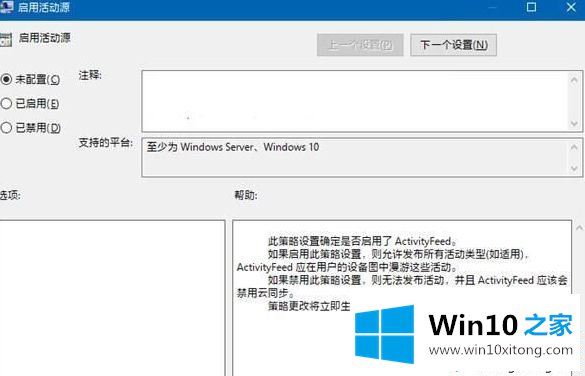
二、注册表恢复时间线功能如果你是通过修改注册表来禁用Windows 10 RS4的时间线功能的,那么要恢复此功能,你只需打开注册表编辑器,定位到以下目录:
\HKEY_LOCAL_MACHINE\SOFTWARE\Policies\Microsoft\Windows\System\
找到以下键值:
EnableActivityFeed
并将该键值的数值数据设置为1。
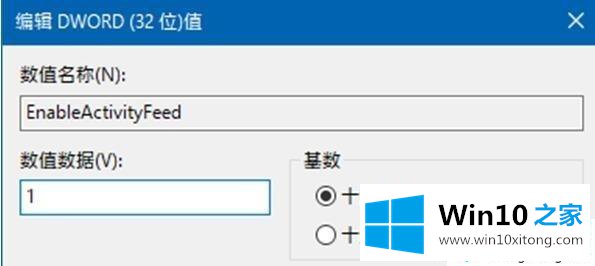
上面给大家介绍的就是Win10系统下时间线关闭了如何开启的全部内容,这样就可以重新使用时间线功能了。
有关于Win10系统下时间线关闭了如何开启的完全操作方式到这里就给大家说完了,朋友们都学会如何操作了吗?如果问题还不能得到解决,可以用重装系统的办法进行解决,windows系统下载可以继续关注本站。